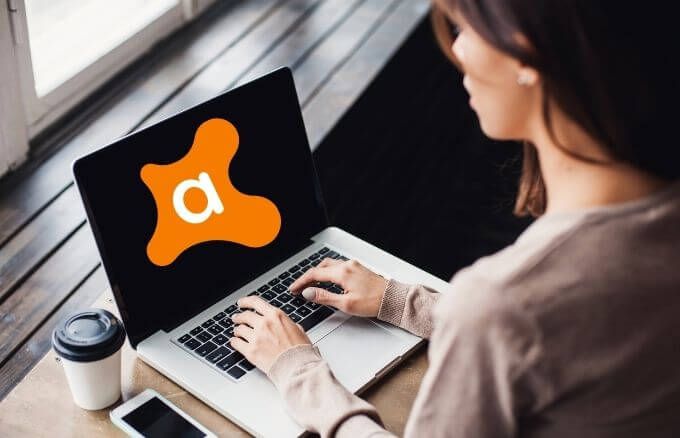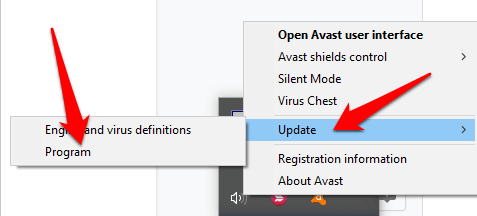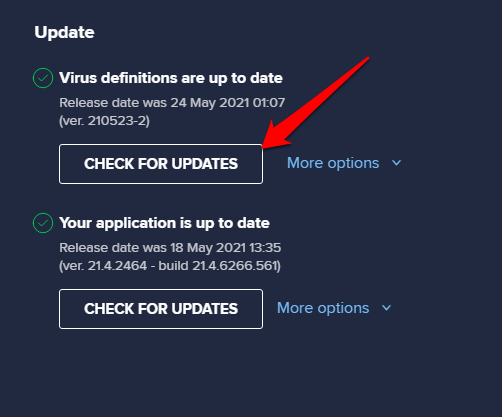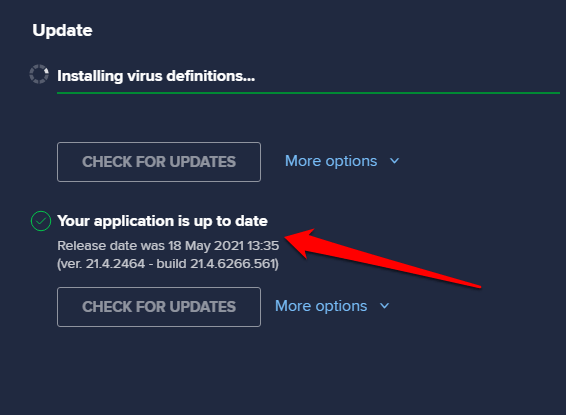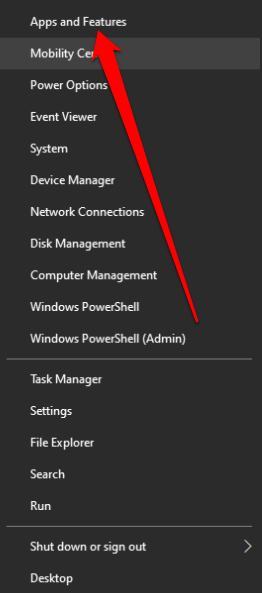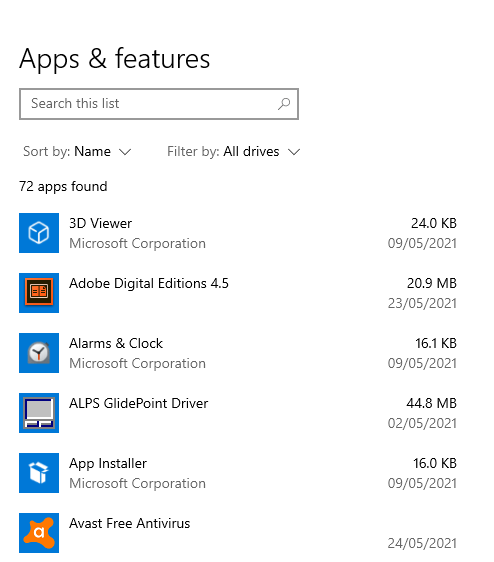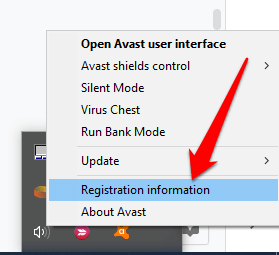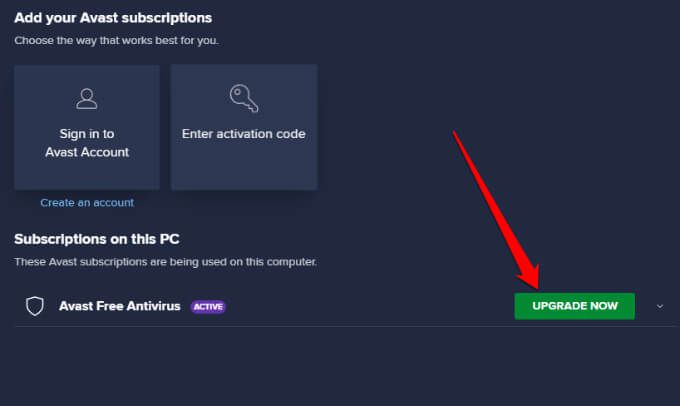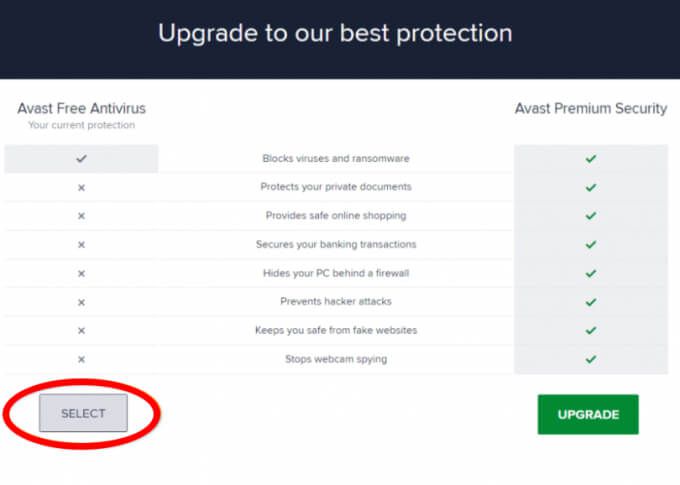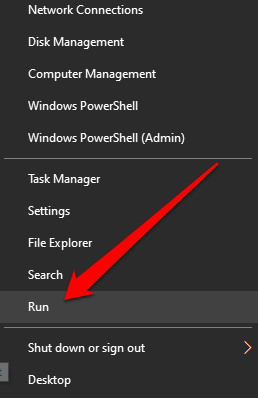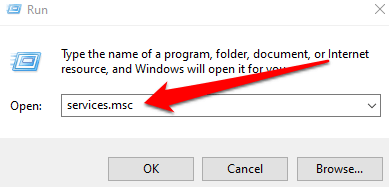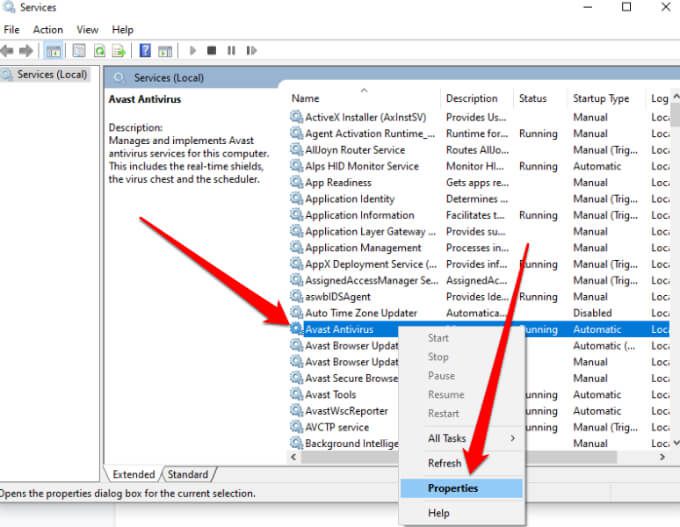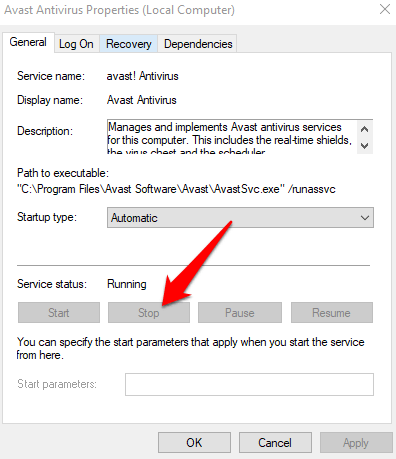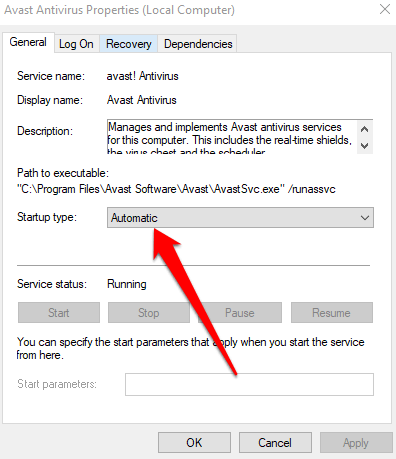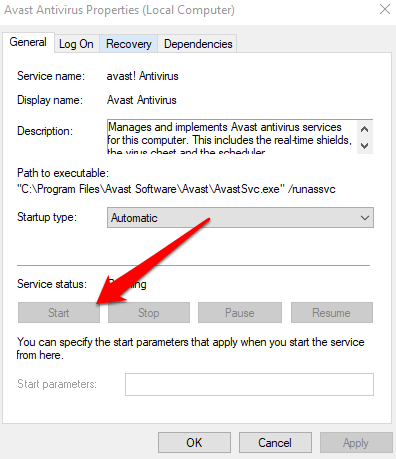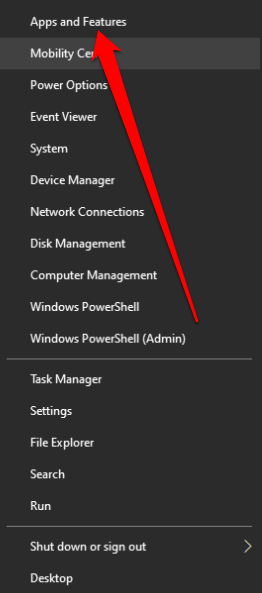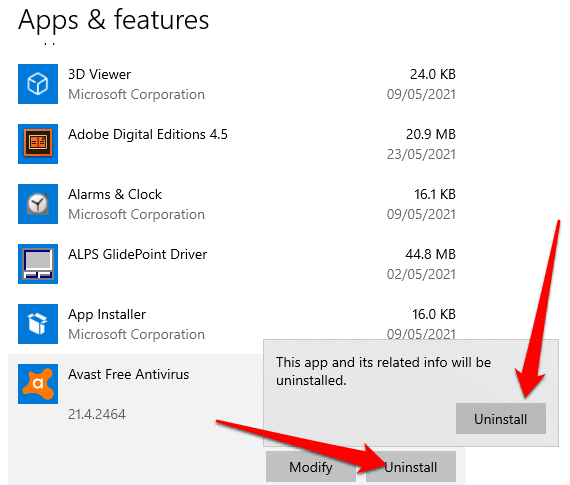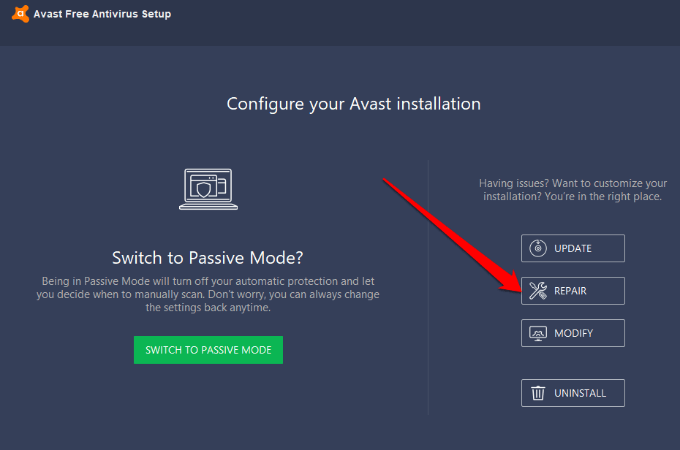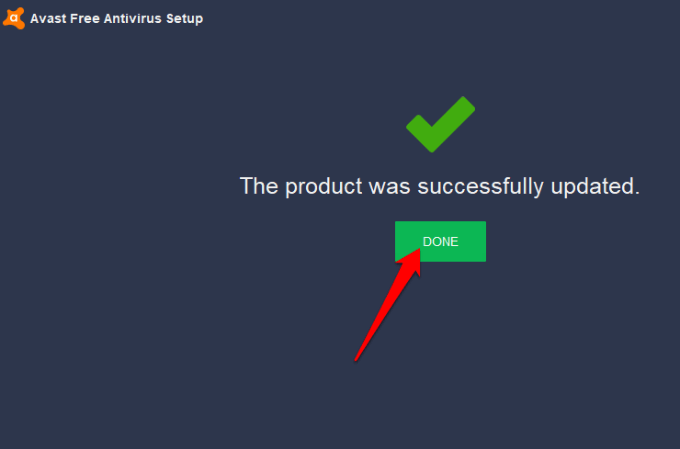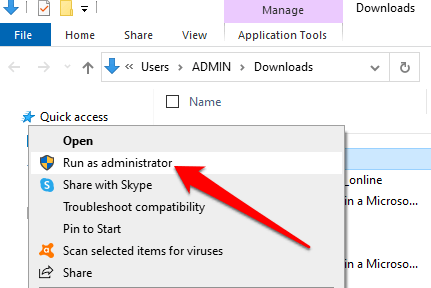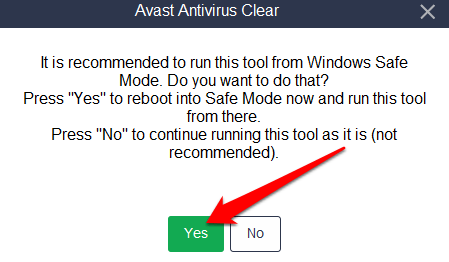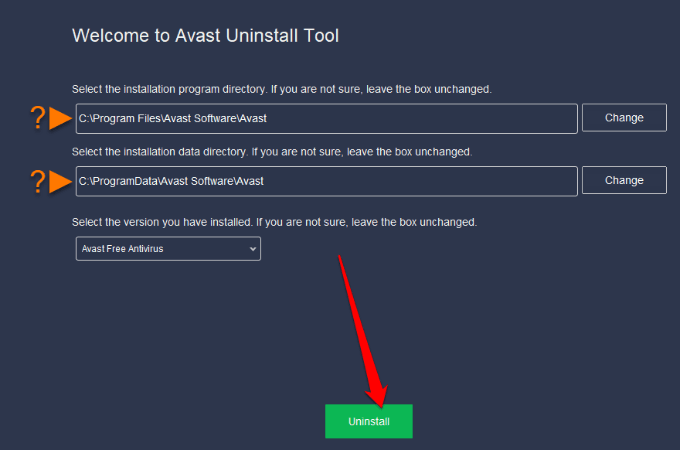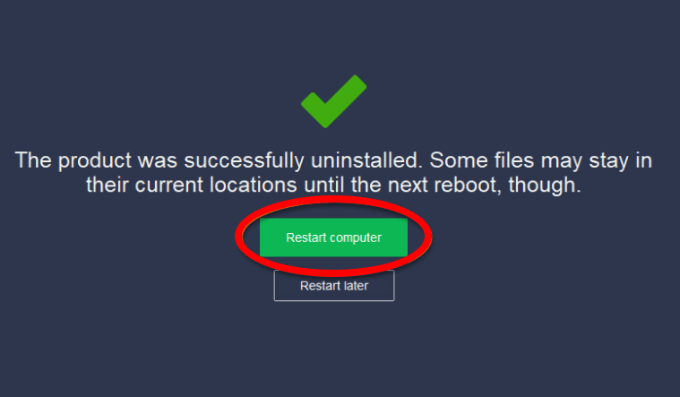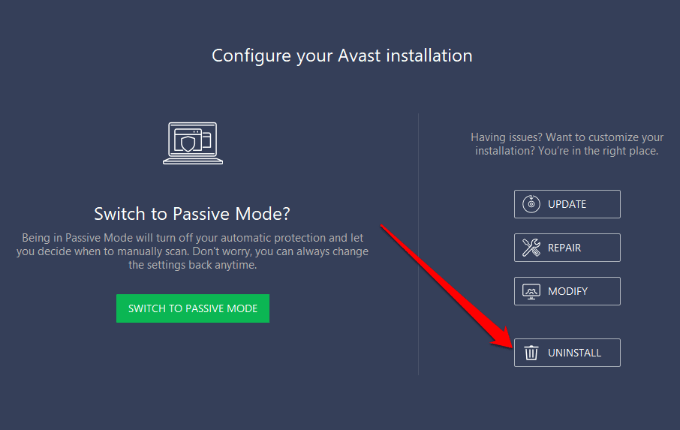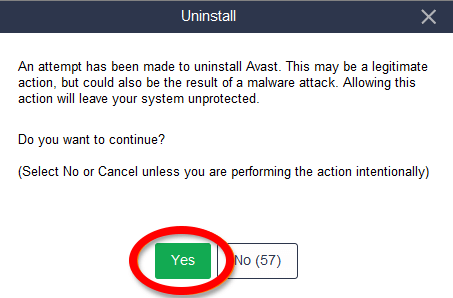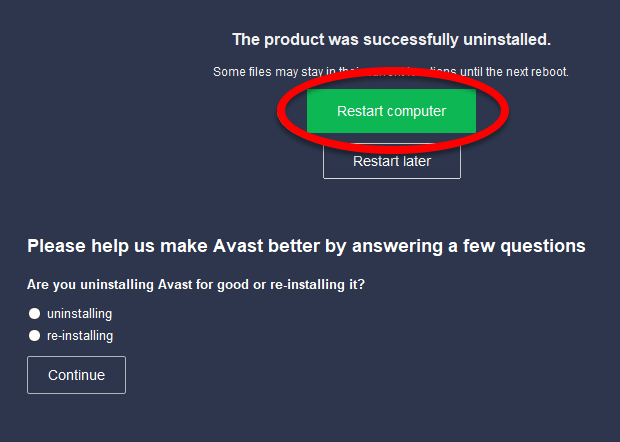El antivirus Avast existe desde hace un tiempo y es uno de los las mejores opciones de antivirus para Mac y PC con Windows que puede descargar de forma gratuita. Si bien su protección contra las amenazas en línea funciona bien, tiene sus fallas.
A veces, el La interfaz de usuario de Avast no se carga o el programa simplemente no se abre. Las siguientes son las razones por las que Avast puede no abrirse:
Problemas de incompatibilidad que pueden dar lugar a errores BSOD
Conflictos del controlador con otras aplicaciones
Un error de Avast instalación que puede haber sido dañada
El servicio deja de ejecutarse correctamente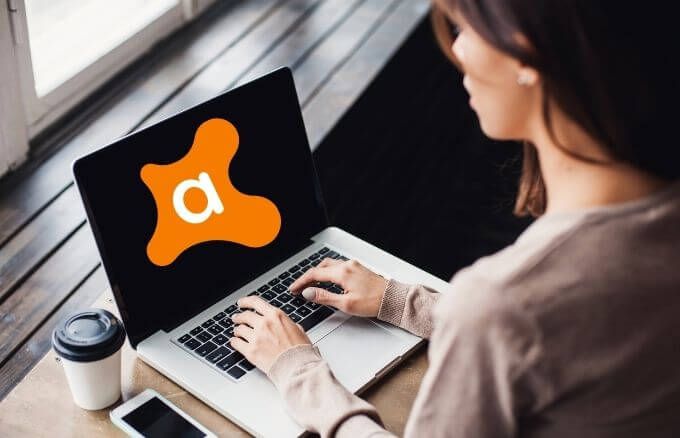
Qué hacer cuando Avast no se abre en Windows 10
Si está utilizando una PC con Windows 10, tiene Windows Defender de forma predeterminada, pero Avast proporciona lo siguiente:
Protección antivirus avanzada contra virus o malware
Funciones de seguridad adicionales, incluida la limpieza del navegador, el escudo de comportamiento y la asistencia remota
A continuación, se incluyen algunas correcciones que puede utilizar cuando Avast no se abre en Windows 10.
Actualice Avast y el sistema operativo de su PC
Antes de probar las otras soluciones en esta guía, verifique si la aplicación Avast y el sistema operativo de su computadora están A hoy.
Siga estos pasos para comprobar si está ejecutando la última versión del antivirus Avast:
Haga clic con el botón derecho en el icono de la aplicación Avasty seleccione Actualizar>Programa.
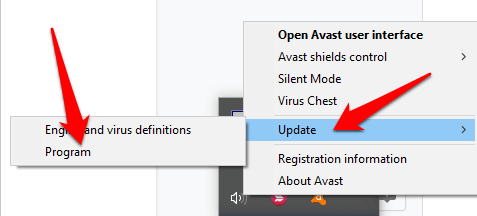
Seleccione Buscar actualizacionesy espere mientras el programa busca e instala actualizaciones.
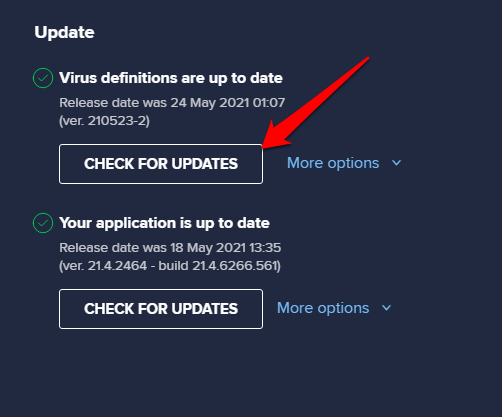
Un mensaje de estado que dice Tu aplicación está actualizadaaparece una vez que se completa la actualización. .
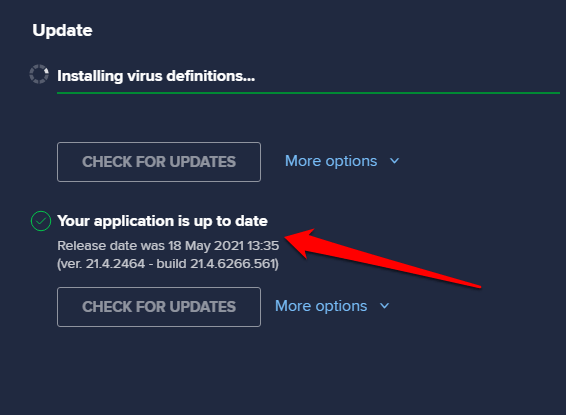
Reinicia tu computadora para completar la actualización.
Asegúrese de actualizar Windows a la última versión del sistema operativo, pero si Avast aún no se abre, pruebe las siguientes soluciones.
Verifique la instalación de Avast
Si se instala correctamente, la aplicación Avast aparecerá en la lista de aplicaciones y funciones de Windows. Si no se abre, es posible que deba verificar que la aplicación esté correctamente instalada, activada y actualizada.
Haga clic con el botón derecho en Inicio>Aplicaciones y funciones.
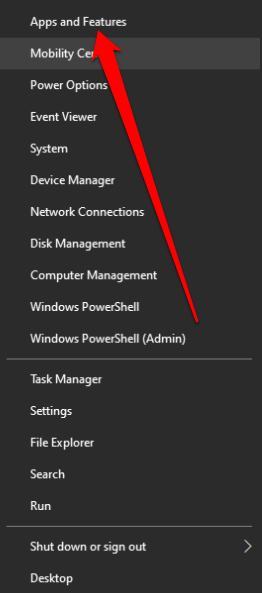
Si Avast no aparece en la lista de Aplicaciones y funciones, no está instalado correctamente en su PC y tendrá que descargar y reinstalar.
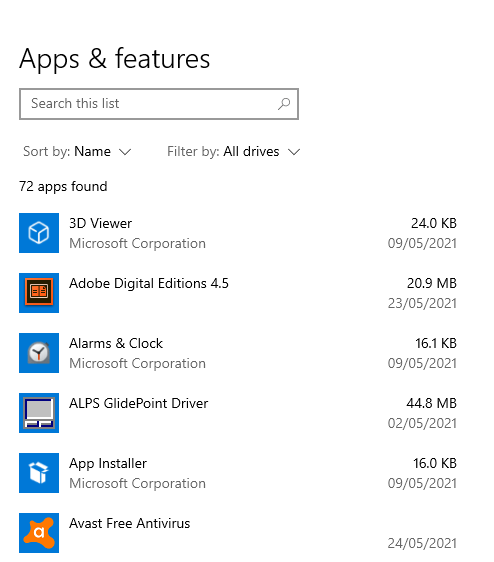
Verifique el estado de su suscripción de Avast
Avast Free Antivirus se activa automáticamente después de la instalación, pero es posible que se le solicite que reactivarlo después de 12 meses.
Haga clic con el botón derecho en el ícono de Avast en el área de la barra de tareas de Windows y seleccione RegistroInformación
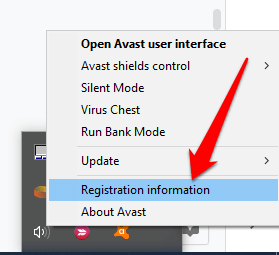
Seleccione ActualizarAhoraen la pantalla Mis suscripciones.
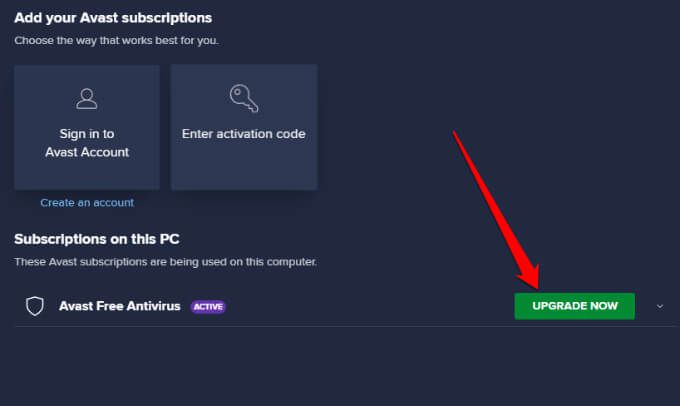
En la columna Avast Free Antivirus, haga clic en Seleccionar
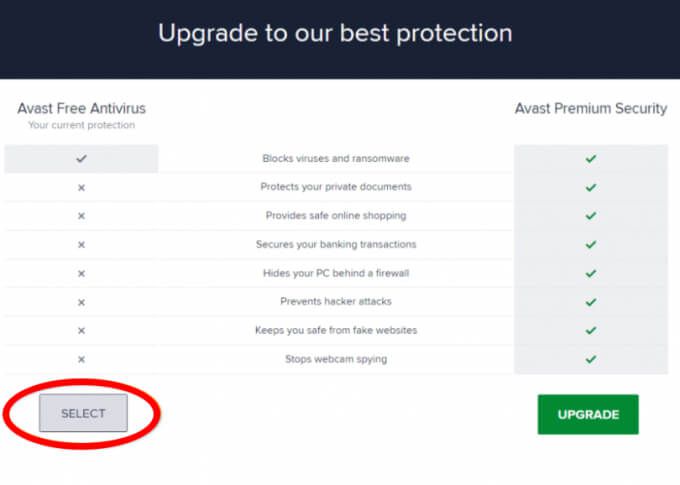
Seleccione el icono Xen la nueva pantalla para volver a la pantalla Mis suscripciones. Esto activa Avast Free Antivirus durante otros 12 meses.

Nota: si está utilizando una versión de pago de Avast Antivirus, siga las instrucciones para Seguridad de Avast Premium o Avast Omni para activar su suscripción.
Reiniciar el servicio Avast Antivirus
Cuando Avast no se abre, es posible que el servicio Avast Antivirus esté impidiendo que el programa se inicie correctamente. Puede reiniciar el servicio y comprobar si resuelve el problema.
Haga clic con el botón derecho en Inicio>Ejecutar.
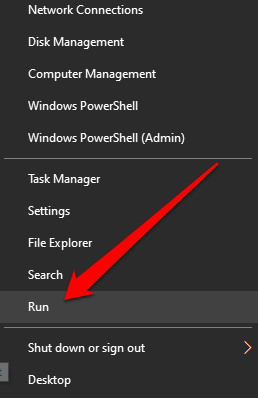
Escriba services.mscen el cuadro de diálogo Ejecutar y presione Intro.
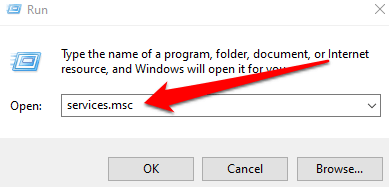
Busque el servicio Avast Antivirusen la ventana Servicios, haga clic con el botón derecho en el servicio y seleccione Propiedades
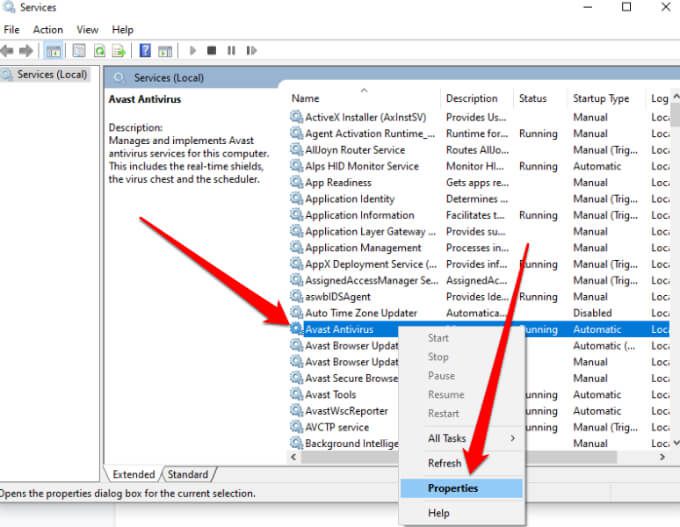
Marque el Servicioestadopara ver si dice Iniciadoy seleccione Detenerpara detener su ejecución.
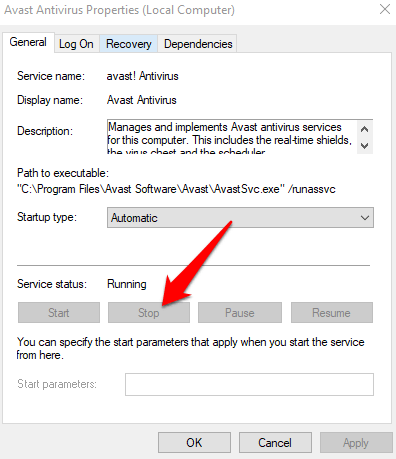
Establezca la opción Tipo de inicioen Automáticoy confirme el cuadro de diálogo que aparece.
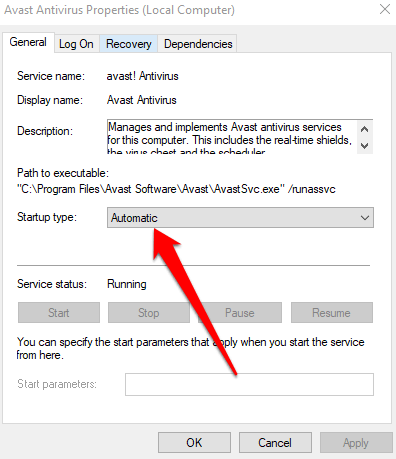
Seleccione Iniciarnuevamente para activar el servicio Avast.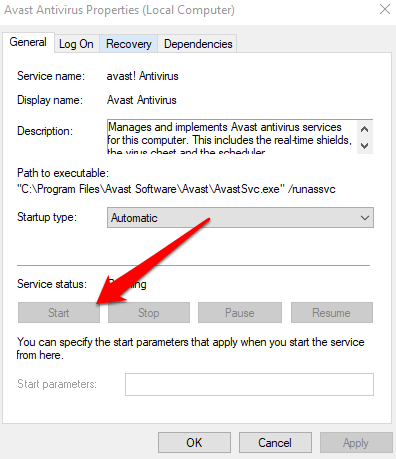
Reparar Avast
Puede utilizar el Asistente de instalación de Avastpara reparar su instalación de Avast cuando Avast no lo hace. no se abre ni funciona correctamente.
La reparación de Avast reparará o reemplazará los archivos de programa que puedan faltar, estén desactualizados o dañados, y restablecerá la configuración del software.
Nota:La reparación de Avast puede conservar algunas configuraciones personalizadas y devolver otras configuraciones a sus valores predeterminados.
Cierre cualquier aplicación o programa antivirus que se esté ejecutando en su PC y luego haga clic con el botón derecho en Inicio>Aplicaciones y funciones.
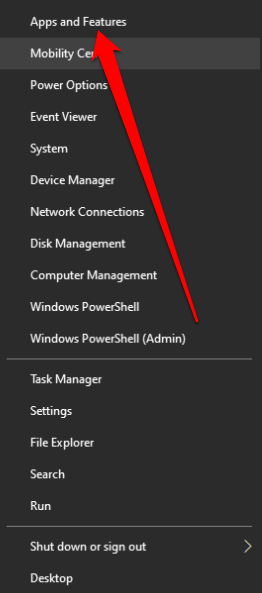
Seleccione su versión de Avast en el panel izquierdo de la pantalla Aplicaciones y funciones, seleccione Desinstalary seleccione Desinstalarde nuevo para confirmar.
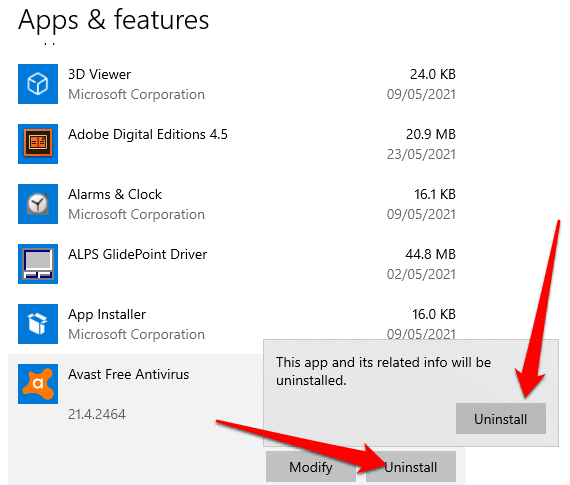
Seleccione Repararen el asistente de configuración de Avast.
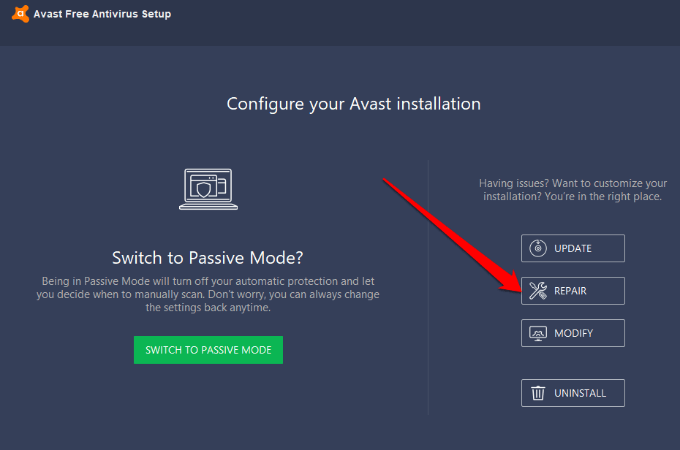
Seleccione Sípara confirmar la reparación. Una vez que se complete el proceso, seleccione Listoo seleccione Reiniciar computadorasi se le solicita.
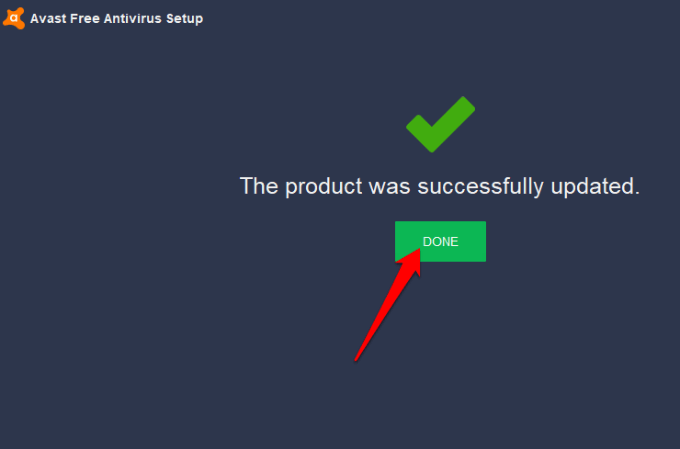
Reinstale Avast
Si el problema persiste, use la Utilidad de desinstalación de Avastpara desinstalar Avast Antivirus, ya que elimina por completo todos los archivos asociados con Avast de su PC mientras Windows se ejecuta en modo seguro.
Cierre cualquier aplicación o antivirus que se esté ejecutando en su PC y luego descargue la herramienta Utilidad de desinstalación de Avast.
Haga clic con el botón derecho en el archivo Avast Uninstall Utilitydescargado y seleccione Ejecutar como administrador.
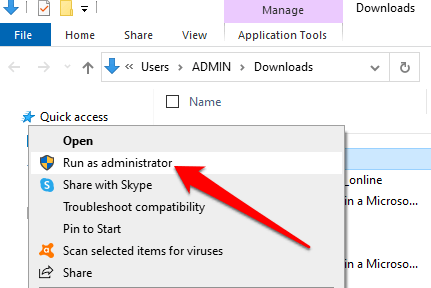
Si el cuadro de diálogo Avast Antivirus Clearle solicita reiniciar en Modo seguro, seleccione Sí.
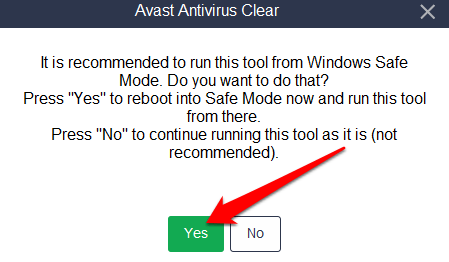
Seleccione la ubicación de los archivos de programa de Avast y la edición del producto para desinstalar, y luego seleccione Desinstalar.
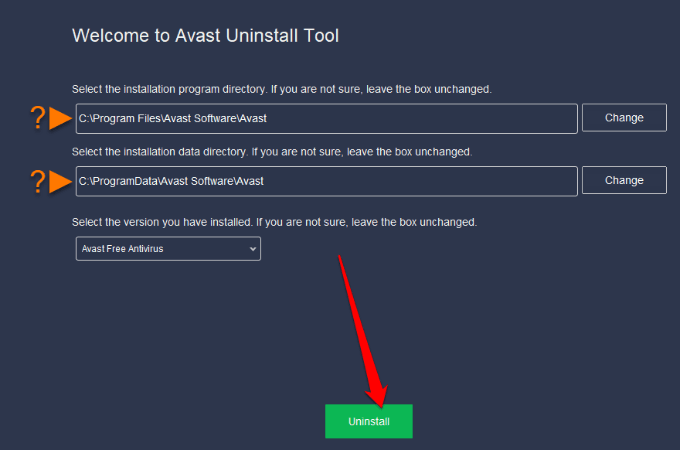
Una vez que finalice el proceso de eliminación, seleccione Reiniciar computadorapara completar la desinstalación .
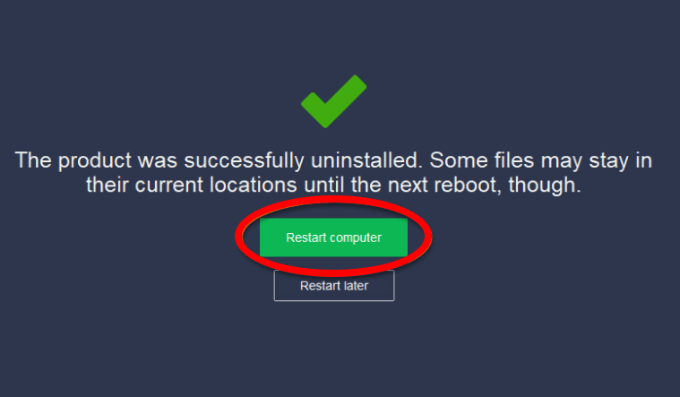
Ahora, reinstalar Avast e intente abrir el programa en su PC nuevamente.
También puede desinstalar Avast de su PC a través del menú Inicio de Windows.
Haga clic con el botón derecho en Inicio>Aplicaciones y funciones>Avast Antivirus>Desinstalar>Desinstalarcuando aparezca la configuración de Avast Antivirus.
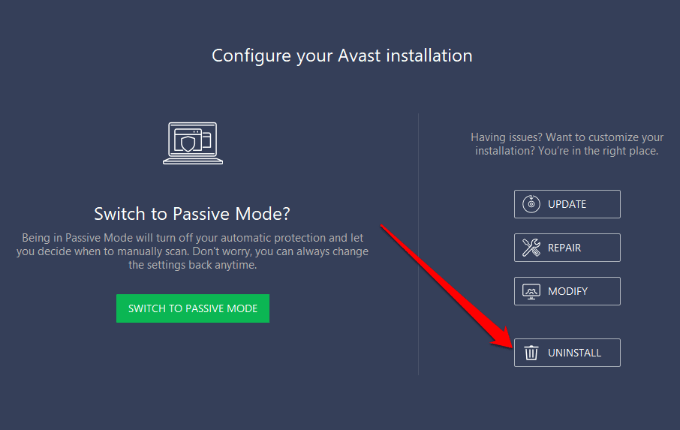
Seleccione Sípara confirmar su acción.
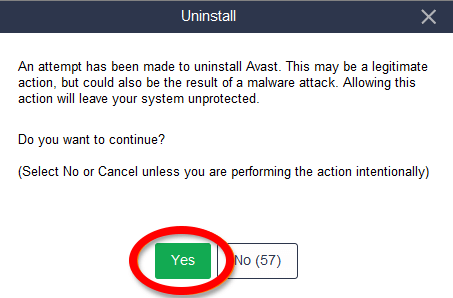
Una vez desinstalado, seleccione Reiniciar computadoray reinstalar Avast.
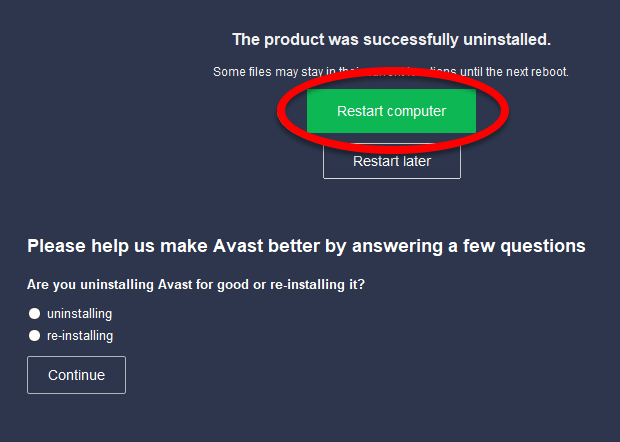
Haga que Avast vuelva a funcionar
Avast ocupa un lugar destacado en casi todas las listas de los mejores programas antivirus. Millones de personas utilizan el software antivirus Avast para bloquear amenazas, ya que es fácil de usar.
Esperamos que esta guía le haya ayudado a volver a abrir Avast Antivirus en su equipo. Deje un comentario y háganos saber qué solución funcionó para usted.
Artículos Relacionados: